最近更新: 07/19/2022 #
什么是Lomorage 导入工具 #
Lomorage 导入工具是把照片和视频批量导入到Lomorage系统的桌面程序。
它可以将Google Photo 下载下来的 ZIP 文件直接导入Lomorage系统,方便快捷。
也支持把本地现有的文件导入到Lomorage,选择某个目录或者批量选择文件
目前该工具支持 Windows and MacOS.
下载 #
可以去Github Lomo-importer@github 下载最新的可执行程序。
最新导入工具下载链接 #
如果您使用的是Windows的Lomorage照片助手,可以直接从照片助手程序界面启动导入工具,而无需再下载该导入工具!
Windows 点击下载最新导入工具
快速使用视频 #
例子: 如何批量导入某个文件夹(目录)里的所有图片和视频文件 #
- 按如下界面登录Lomorage
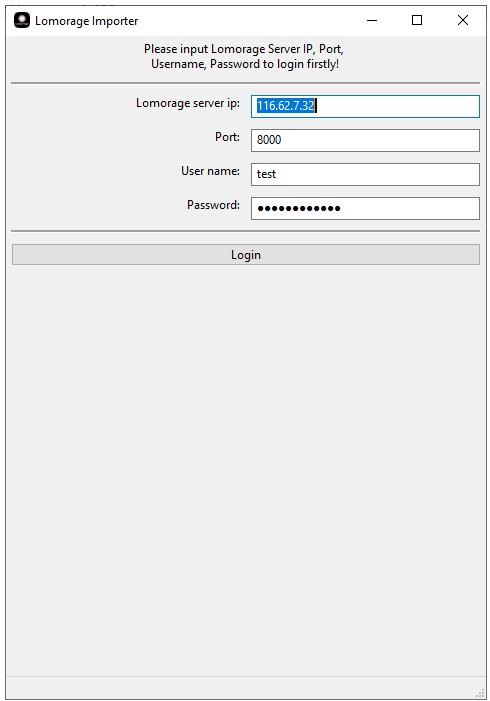
- 点击 按钮 “1.Select Folder…", 选择你需要导入的目录,程序会自动遍历该目录下的文件夹,并显示在界面上
- 等分析完毕, 点击按钮 “2.Start Import",如下图所示:
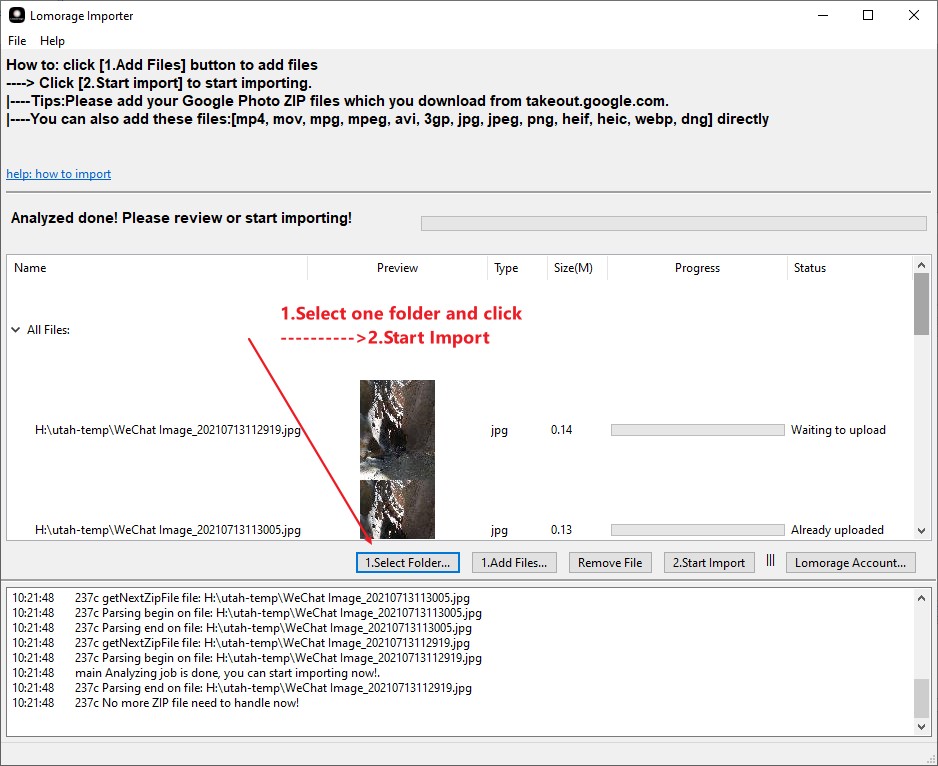
例子: 如何批量导入Google Photo的 ZIP 文件 #
第一步是去 takeout.google.com 把所有的照片下载下来,不需要解压
按如下界面登录Lomorage
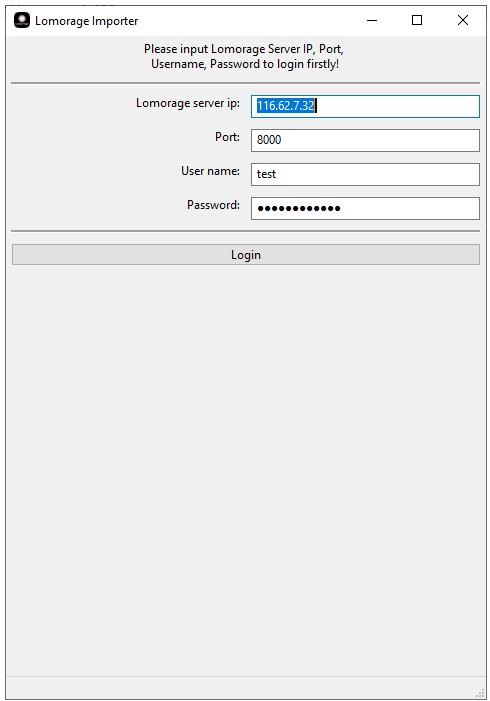
- 点击 按钮 “1.Add Files…", 选择你需要导入的ZIP 文件,等分析完成后, 点击按钮 “2.Start Import",如下图所示:
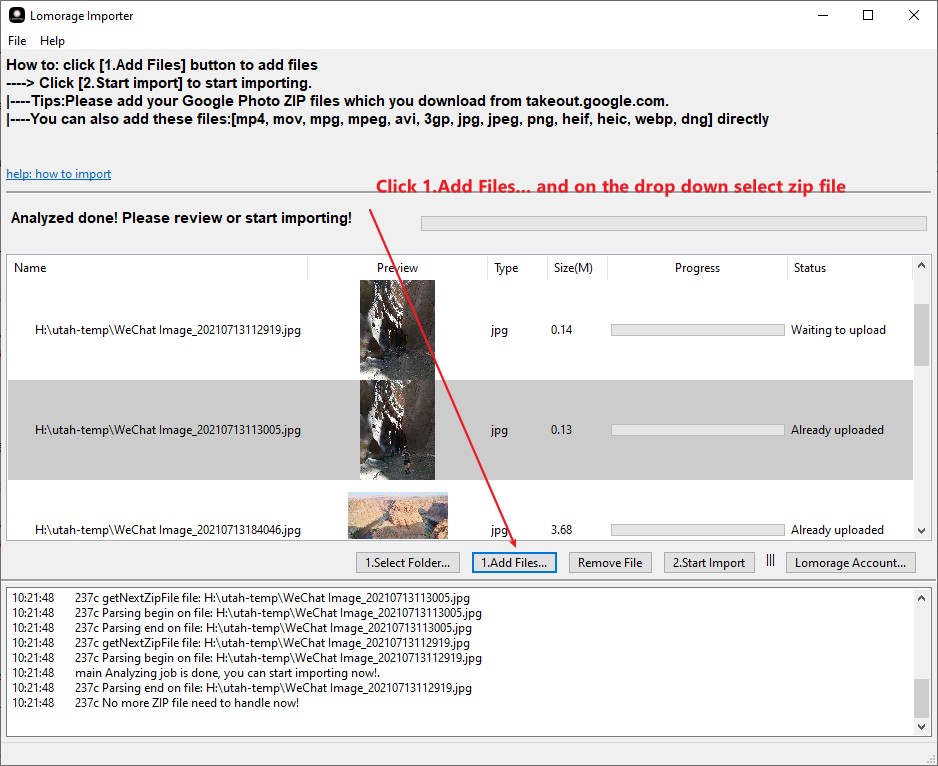
有任何问题,请与我们联系:support at lomorage dot com
从已有目录中导入媒体文件 #
如果用户有一些媒体文件存储在已有的USB硬盘或者本地磁盘,或者远程mount的磁盘,并且希望可以直接导入到本系统里面,除了使用importer tool,也可以使用lomoc来完成,这样可以避免额外的网络流量。缺省情况下,lomoc会删除旧文件,移动到新目录下,但是如果用户指定--no-move选项,则旧文件会仍然保留在已有的目录中,“Lomorage照片助手"不会做任何操作。所有的导入日志存储在/opt/lomorage/var/log/import_[import directory].log里面。
$ /opt/lomorage/bin/lomoc import -h
NAME:
lomoc import - Import all photos from given directory into lomo backend with given username and password
USAGE:
lomoc import [command options] [username] [password] [directory]
OPTIONS:
--port value, -p value (default: 8000)
--no-move, -n not moving original photos/videos, and only insert record in db
需要注意事项:
- 缺省情况下,lomod在端口8000监听,如果用户改变了监听端口,需要设置
--port来指定新的监听端口`。 - 缺省情况下,导入会删除旧文件,移动到新目录下,但是如果用户指定
--no-move选项,则旧文件会仍然保留在已有的目录中,“Lomorage照片助手"不会做任何操作。
导入日志范例:
$ /opt/lomorage/bin/lomoc import alice password /media/STEC_838C-1111/test/video
-m
Login localhost successfully
import photos/videos from /media/STEC_838C-1111/test
please check import log /opt/lomorage/var/log/import_media_STEC_838C-1111_test.log
$ cat /opt/lomorage/var/log/import_media_STEC_838C-1111_test.log
start import /media/STEC_838C-1111/test/img/11_2014_01_21.webp
finish import /media/STEC_838C-1111/test/img/11_2014_01_21.webp to /media/STEC_838C-1111/alice/Photos/master/2021/09/20/20210920_9391.webp
start import /media/STEC_838C-1111/test/img/12_2014_01_21.heic
finish import /media/STEC_838C-1111/test/img/12_2014_01_21.heic to /media/STEC_838C-1111/alice/Photos/master/2021/09/20/20210920_9392.heic
start import /media/STEC_838C-1111/test/img/14_2017_09_13.heic
finish import /media/STEC_838C-1111/test/img/14_2017_09_13.heic to /media/STEC_838C-1111/alice/Photos/master/2017/09/13/20170913_9393.heic
start import /media/STEC_838C-1111/test/img/1_2003_01_17.jpg
finish import /media/STEC_838C-1111/test/img/1_2003_01_17.jpg to /media/STEC_838C-1111/alice/Photos/master/2003/01/17/20030117_9394.jpg
start import /media/STEC_838C-1111/test/img/3_2003_11_01.jpg
finish import /media/STEC_838C-1111/test/img/3_2003_11_01.jpg to /media/STEC_838C-1111/alice/Photos/master/2003/11/01/20031101_9395.jpg
start import /media/STEC_838C-1111/test/img/4_2003_11_01.jpg
finish import /media/STEC_838C-1111/test/img/4_2003_11_01.jpg to /media/STEC_838C-1111/alice/Photos/master/2003/11/01/20031101_9396.jpg
start import /media/STEC_838C-1111/test/img/5_2003_11_23.jpg
finish import /media/STEC_838C-1111/test/img/5_2003_11_23.jpg to /media/STEC_838C-1111/alice/Photos/master/2003/11/23/20031123_9397.jpg
start import /media/STEC_838C-1111/test/img/6_2004_01_21.jpg
finish import /media/STEC_838C-1111/test/img/6_2004_01_21.jpg to /media/STEC_838C-1111/alice/Photos/master/2004/01/21/20040121_9398.jpg
start import /media/STEC_838C-1111/test/img/7_2004_09_12.webp
finish import /media/STEC_838C-1111/test/img/7_2004_09_12.webp to /media/STEC_838C-1111/alice/Photos/master/2004/09/12/20040912_9399.webp
start import /media/STEC_838C-1111/test/img/8_2008_12_14.dng
finish import /media/STEC_838C-1111/test/img/8_2008_12_14.dng to /media/STEC_838C-1111/alice/Photos/master/2008/12/14/20081214_9400.dng
start import /media/STEC_838C-1111/test/img/9_2013_07_28.png
finish import /media/STEC_838C-1111/test/img/9_2013_07_28.png to /media/STEC_838C-1111/alice/Photos/master/2021/09/20/20210920_9401.png
FINISH: totally scanned 1 directories, and imported 12 media files
通过USB导入 #
您可以直接通过USB来访问iPhone/Android,和无线方式比,这样导入比更快,特别是有大量照片的情况下。
iOS #
如果您使用Windows 11,照片会自动加载到电脑中,您可以直接在文件系统里访问。
如果您使用Linux,可以参考 这里来安装libimobiledevice和ifuse来将iPhone的存储加载到文件系统中。照片目录加载到文件系统后,您就可以使用上述的导入工具来进行照片的导入了。
如果您使用macOS,您依旧可以使用类似的工具,先安装libimobiledevice,但ifuse在macOS上不可用,您需要安装
osxfuse和
ifuse-mac,您可以使用brew来安装ifuse-mac: brew install gromgit/fuse/ifuse-mac
Android #
TODO
以往更新: 08/19/2021 #
- 更新windows版本:发布64位版本,大于4G的文件直接导入
- 可配置导入线程数
以往更新: 07/26/2021 #
- 提高了导入速度
- 支持Lomo 动态图片格式
- 修复内存泄漏
- 修复退出时弹框问题
以往更新:07/14/2021 #
- 支持导入目录:直接选择某个目录,程序会遍历该目录下所有的文件